IOS 14 ima dodatno funkcijo za odkrivanje razkritih gesel

Še ena izjemno uporabna varnostna funkcija iOS 14.

AirPods so Applove brezžične slušalke s kompaktno in priročno velikostjo. Toda zaradi tega tudi težko najdete izgubljene slušalke.
Da bi delno rešil to skrb uporabnikov, je Apple lansiral aplikacijo Find My, ki omogoča oddaljeno sledenje lokaciji naprav z operacijskim sistemom iOS, vključno z računalniki Mac in Apple Watch ter AirPods.
Če želite spremljati lokacijo svojih slušalk AirPods, ko se izgubijo ali jih ni mogoče najti, najprej dodajte svoje slušalke AirPods v Find My. Nato lahko uporabite svoj iPhone in spletno mesto iCloud, da določite trenutno lokacijo svojih slušalk AirPods. Evo kako.
Dodajte slušalke Apple AirPods v aplikacijo Find My v iPhonu
Ko omogočite Find My za svoje AirPods, je mogoče poiskati slušalke na zemljevidu (in tudi polnilno torbico, če boste vanjo postavili slušalke), poiskati zadnjo znano lokacijo vaših AirPods, izgovoriti vrstico na AirPods in obrniti v izgubljenem načinu za interakcijo z Applovim ogromnim iskalnim omrežjem za iskanje izgubljenih slušalk AirPods.
1. korak: Aktivirajte Find My v iPhonu
Prva stvar, ki jo morate storiti, je, da vklopite Find My na vašem iPhoneu. Če želite to narediti, najprej pojdite v Nastavitve s klikom na ikono zobnika na začetnem zaslonu.
V meniju Nastavitve, ki se prikaže, tapnite svoje ime iCloud na vrhu.
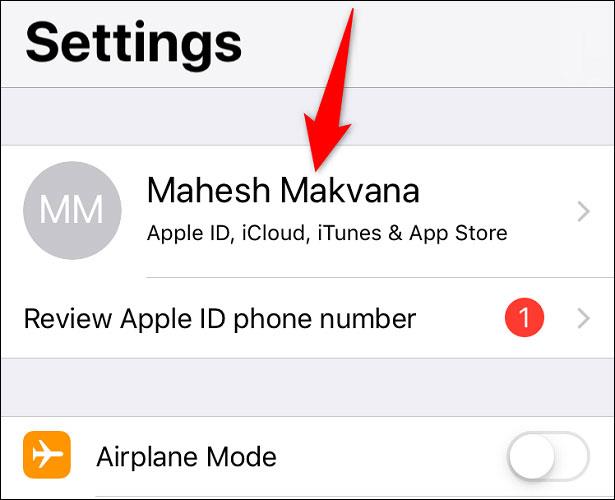
Na strani »Apple ID« kliknite iCloud > Find My iPhone.
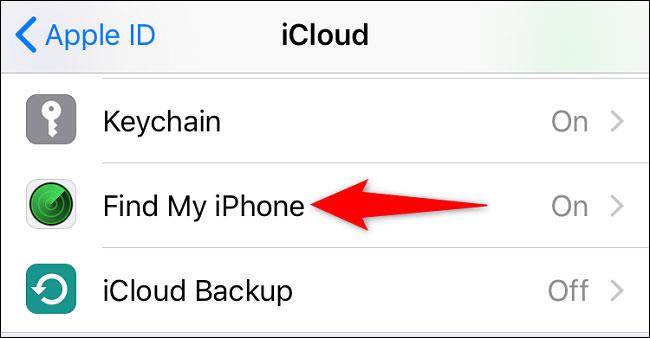
Vklopite možnost »Najdi moj iPhone«. Nato omogočite možnost »Pošlji zadnjo lokacijo«.

Če ste pozvani, vnesite geslo za iCloud, da potrdite svoje dejanje.
2. korak: Vklopite lokacijske storitve v iPhonu
Aplikacija Find My zahteva dostop do lokacije vašega telefona in slušalk AirPods, da jim sledi. Zato boste morali omogočiti lokacijsko storitev na vašem iPhoneu, kot sledi.
Zaženite nastavitve v iPhonu in tapnite »Zasebnost«.
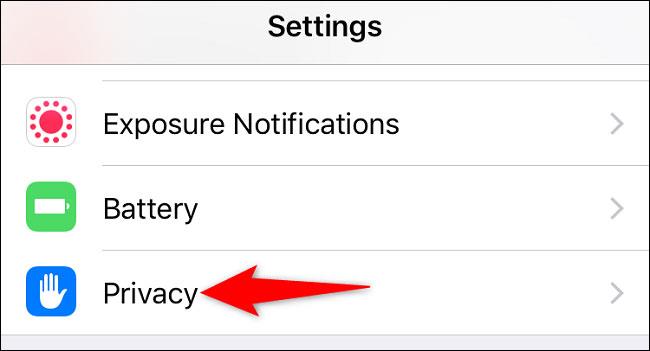
Izberite »Lokacijske storitve« in omogočite ustrezno možnost.
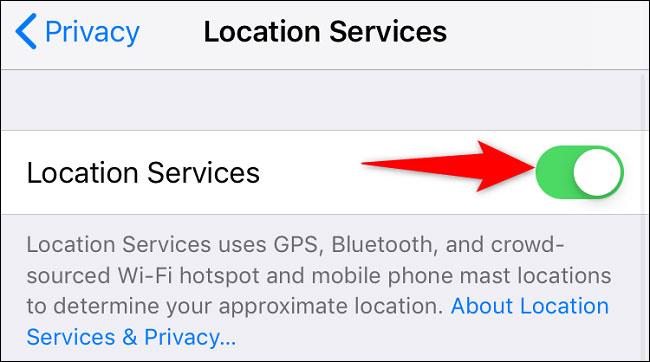
3. korak: Seznanite AirPods z iPhoneom
Zdaj, ko ste omogočili storitve Find My in Location Services, združite slušalke AirPods z vašim iPhoneom, da boste lahko poiskali slušalke, če jih slučajno izgubite.
Najprej odprite meni z nastavitvami in tapnite »Bluetooth«. Nato vklopite ustrezno možnost »Bluetooth«.
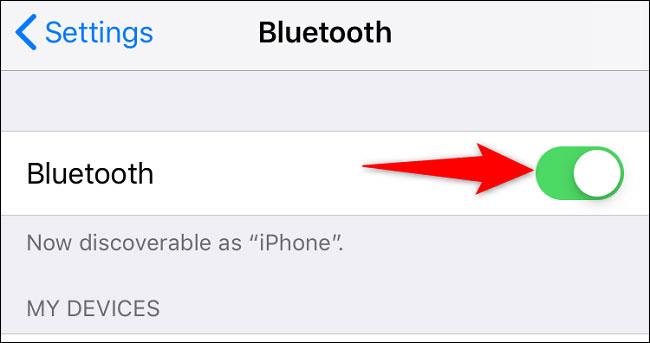
Če so slušalke v etuiju, odprite pokrov in ovitek približajte svojemu iPhonu. Na iPhonu boste videli poziv. Kliknite »Poveži«.
Sledite navodilom na zaslonu in slušalke AirPods bodo seznanjene z vašim iPhoneom.
Poiščite lokacijo svojih AirPods s funkcijo Find My
Če želite potrditi, da je vašim AirPods dejansko mogoče slediti, zaženite aplikacijo Find My na vašem iPhoneu.
V vmesniku aplikacije Find My tapnite »Naprave« in izberite svoje AirPods.
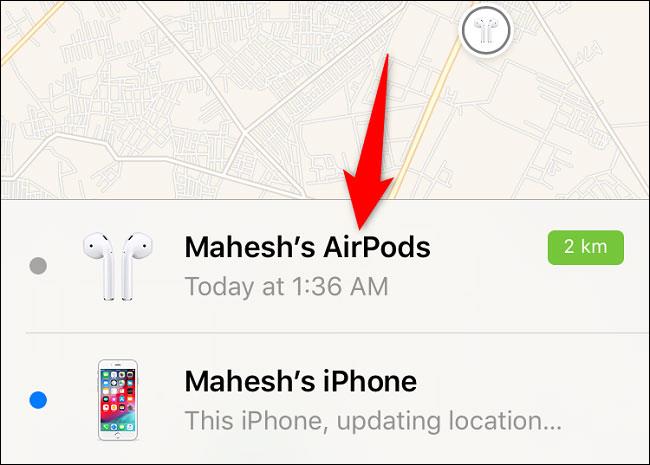
Na zemljevidu boste videli trenutno lokacijo slušalk.
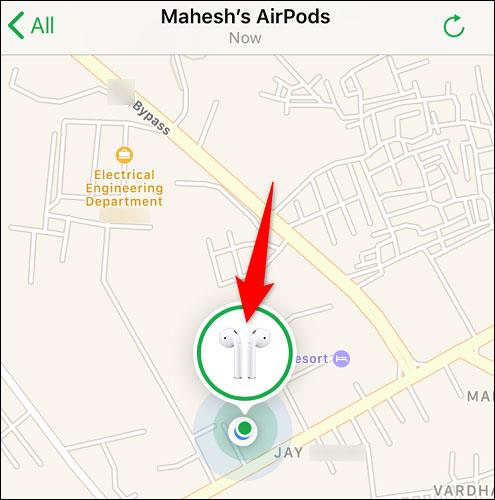
Če želite poiskati svoje AirPods v spletu, obiščite spletno mesto. Če želite poiskati svoje AirPods v spletu, pojdite na Find My in se prijavite v svoj račun iCloud. Nato izberite Vse naprave > [Vaši AirPods] in videli boste lokacijo svojih slušalk.
Še ena izjemno uporabna varnostna funkcija iOS 14.
Ste se že kdaj počutili jezne, ker vaš iPhone ali iPad včasih samodejno vklopi zaslon, ko prejmete obvestilo?
Google Widgets za iOS 14 zagotavljajo bolj priročne funkcije za uporabnike.
Izklop napajanja je na mobilnih napravah na splošno preprost postopek, ki ga lahko izvede vsak, pri čemer iPad ni izjema.
Nazadnje Apple uporabnikom naprav Android omogoča tudi uporabo FaceTime.
Ste že kdaj doživeli pojav, da se zaslon vašega iPhona samodejno zasveti ali potemni na »nenavaden« način, kar povzroča veliko nelagodja?
Če slušalkam AirPods dodelite edinstveno ime, jih boste po potrebi enostavno našli in se z njimi povezali.
Vmesnik na iPhonu je na splošno dokaj preprost in intuitiven, vendar se včasih nekatere stvari še vedno pojavijo brez pojasnila, zaradi česar se uporabniki počutijo zmedeni.
Najnovejše Applovo brezžično polnjenje in etui MagSafe sta uporabnikom začela prihajati prej, kot je bilo pričakovano.
Ta članek vam bo pokazal, kako spremenite ime sistema na vseh generacijah iPada z operacijskim sistemom iOS 12 ali novejšim.
S predstavitvijo naročniškega paketa iCloud+ (plus) je Apple uporabnikom ponudil precej uporabno funkcijo, to je možnost nastavitve e-poštne domene po meri.
Ste se kdaj vprašali, katera je bila prva aplikacija za iOS, ki ste jo namestili na svoj prvi iPhone?
AirPods so Applove brezžične slušalke s kompaktno in priročno velikostjo. Toda zaradi tega tudi težko najdete izgubljene slušalke.
Če redno uporabljate slušalke Apple AirPods za vsakodnevno poslušanje glasbe in podcastov, boste morda želeli uporabiti poteze »naslednja skladba« ali se vrniti na prejšnjo skladbo kar v slušalkah.
Obstaja nekaj načinov, kako lahko še vedno berete in urejate zapiske v napravah iPhone, iPad in Mac v računalniku z operacijskim sistemom Windows.
Ta uporabna funkcija se imenuje Conversation Boost in ta članek vam bo pokazal, kako jo aktivirate in izkusite.
Hitro lahko nastavite predvajanje ali začasno ustavite predvajanje glasbe tako, da dvakrat ali trikrat tapnete zadnjo stran telefona.
Ali je mogoče pošiljati SMS sporočila iz iPada?
Največja prednost plošče ProMotion je v tem, da lahko samodejno prilagodljivo prilagaja frekvenco osveževanja v območju od 10Hz do 120Hz.
Fotografije in videoposnetki v vašem iPhoneu bodo privzeto kodirani v ločenih formatih, ki jih je razvil Apple. V teh oblikah je večina programske opreme in naprav za urejanje tretjih oseb nezdružljivih in jih zato ni mogoče brati.
Preverjanje zvoka je majhna, a precej uporabna funkcija na telefonih iPhone.
Aplikacija Photos v iPhonu ima funkcijo spominov, ki ustvarja zbirke fotografij in videoposnetkov z glasbo kot film.
Apple Music je izjemno zrasel, odkar je bil prvič predstavljen leta 2015. Do danes je druga največja plačljiva platforma za pretakanje glasbe na svetu za Spotifyjem. Poleg glasbenih albumov je Apple Music dom tudi na tisoče glasbenih videoposnetkov, radijskih postaj 24/7 in številnih drugih storitev.
Če želite v svojih videoposnetkih glasbo v ozadju ali natančneje, posneti predvajano skladbo kot glasbo v ozadju videoposnetka, obstaja izjemno preprosta rešitev.
Čeprav ima iPhone vgrajeno aplikacijo Vreme, včasih ne nudi dovolj podrobnih podatkov. Če želite nekaj dodati, je v App Store na voljo veliko možnosti.
Poleg skupne rabe fotografij iz albumov lahko uporabniki dodajajo fotografije v skupne albume v napravi iPhone. Fotografije lahko samodejno dodate v albume v skupni rabi, ne da bi morali znova delati iz albuma.
Obstajata dva hitrejša in enostavnejša načina za nastavitev odštevanja/časovnika na napravi Apple.
App Store vsebuje na tisoče odličnih aplikacij, ki jih še niste preizkusili. Običajni iskalni izrazi morda ne bodo uporabni, če želite odkriti edinstvene aplikacije, in ni zabavno spuščati se v neskončno pomikanje z naključnimi ključnimi besedami.
Blur Video je aplikacija, ki zamegli prizore ali katero koli vsebino, ki jo želite v telefonu, da nam pomaga dobiti sliko, ki nam je všeč.
Ta članek vas bo vodil, kako namestiti Google Chrome kot privzeti brskalnik v sistemu iOS 14.



























